Böngészés acunetix web sebezhetőség scanner 1
ON: Acunetix Web Sebezhetőség Kutató
Telepítése Acunetix WVS
Ezután a telepítő varázsló megkérdezi, hogy engedélyezi-adatbázis támogatás. Ha a válasz lehet az adatbázisban tárolt szkennelés Microsoft Access adatbázis (a számítógép nem igényel megadott Access), a Microsoft SQL szerver (7-es verzió vagy újabb) vagy a Microsoft Desktop Engine (MSDE) adatai szerint. SQL adatbázis által SQL szerver telepítve a hálózaton. Ahhoz, hogy ez a bázis meg kell adnia egy érvényes bemenet.
A program lehet végigmenni az ikonok az asztalon, vagy a programok menüből. Felhívjuk figyelmét, hogy a Acunetix almenü több elemet, ahogy az ábra A.
A biztonsági rés szerkesztő tartalmazza az összes tesztet, amely felhasználja a vizsgálat során. Lehet változások, de ez nem ajánlott, mivel ez hatással lehet a program hatékonyságát.
A program futtatásához válassza Acunetix Web Sebezhetőség szkenner. Az eredmény egy olyan program interfész ábrán látható B.
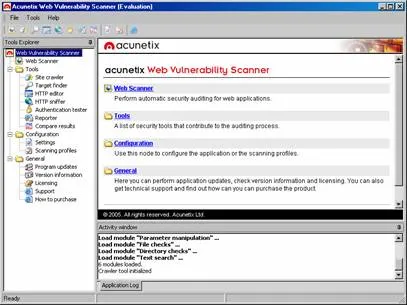
RisunokB: Acunetix WVS program interfész
Ha fizet, töltse le és telepítse a teljes verzió a program, bontsa ki a fület General (Általános) a bal oldali a Tools Explorer (Tools), majd jobb gombbal egy elemre Licensing (Licensing). Ezután válassza ki a License Termék (regisztrálni a programot). Egy párbeszédablak jelenik meg, amelyben meg kell adnia egy engedély kulcs. Ha ön használ egy próba változata a program kiválasztás ezen a lapon ad tájékoztatást az idő vége előtt a használata a próbaverzió.
A funkciók áttekintése
Ön tudja használni, hogy átvizsgálja a virtuális gépek és minden típusú web szerverek, nem csak az alapján a Windows. WVS támogatja UNIX és Linux operációs rendszer, Apache Web szolgáltatások és a PHP konfigurációs fájlokat. Ez lehetséges, hogy a operációs rendszer egy speciális audit.
Ön tudja beolvasni sokféle weboldalak és fájlok, például az ASP és CGI. A program támogatja a biztonságos proxy és a HTTP (HTTPS) szerverhez.
Beállítások testreszabása keresztül a Configuration fül (Settings) a bal oldali panelen. Válassza ki a Beállítások (Settings), hogy módosítsa a következő lehetőségek közül:
letapogatás
Ellenőrzi webes alkalmazások és a megállapítás hiányosságok szerver védelem, válasszuk a Fájl (File) | Új (New). majd Scan (Scan).
Megjegyzés:
Ha Ön Intrusion Detection (IDS) is meg fogja határozni a WVS vizsgálat, több támadást, és megjelenít egy figyelmeztető üzenetet.
Ezután a mester is átvizsgálja ábra C.

RisunokC: A szkennelés a szkennelési beállításokat létre mester
Az első oldalon a varázsló három gomb van elhelyezve:
A következő oldalon egy listát azokról a webhelyekről vagy számítógépen. Te is kiterjeszti a lapon minden egyes számítógép vagy a honlapon részletes információt, amit meg lehet változtatni, ha szükséges (lásd. Ábra. D).
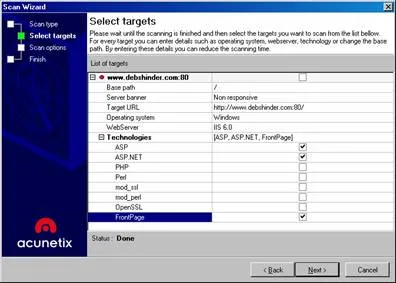
RisunokD: Válassza ki a cél, hogy a szkennelés elindításához
A következő oldalon, akkor létrehozhat egy keresési profil, amely lehetővé teszi vagy letiltja bizonyos vizsgálatok sebesség szkennelés. Nem lehet beállítani paramétereket bejáró ábra E, a bejáró - ez egy olyan program, amely elvégzi a keresést az oldalon. Paraméterek beállításával akkor vagy kizárhat bizonyos ellentétes hivatkozások és fájlok a keresési tartományt tartalmaz.
Megjegyzés:
Beállításokat a Scan Wizard, kizárólag a szkennelési folyamatot. Ahhoz, hogy változtassa meg az alapértelmezett beállításokat bejáró, meg kell bővíteni a Configuration fül (Settings) a bal oldali a Tools Explorer (Tools), válasszuk a Beállítások (Settings) | Eszközök beállításai (Tools Options) | Lánctalpas (Search szer).
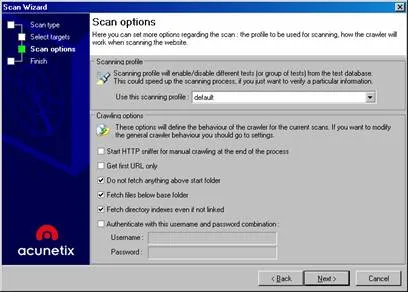
RisunokE: Hozzon létre egy profilt vizsgáló lánctalpas és telepíteni az egyes paraméterek
Az alapértelmezett beállítások a következők:
Ezen kívül a következő lehetőségek közül választhat:
A telepítés után a szükséges paramétereket gombra (Next) származási helye vagy fordítva ne jelölje menteni a vizsgálat eredményeit az adatbázisba. Majd kattintson a Befejezés (Finish). a keresés elindításához.
Előállítás vizsgálat eredményei
Eredmények leolvasó áll a következő lapokat:
Alján a felület kerül Activity Ablak (Window munkafolyamat). Ez megjeleníti az összes által végrehajtott műveleteket WVS. A vizsgálat eredményei azt mutatják, a szám minden hiányosságokat talált védelmet. Például a vizsgálat kimutatta négy érvénytelen hivatkozások és egy esetben a cross-kódot.
Összehasonlítani az eredményeket ennek és a korábbi vizsgálatra van szükség az Eszközök menü (Tools), válasszuk az eredmények összehasonlítását (Vesd össze az eredményeket).
jelentések létrehozása
Ha telepítette a megengedett adatbázis-támogatás, lehetséges, hogy készítsen jelentést az adatbázis fájlokat SQL vagy az Access. Egyébként meg lehet csinálni a következő: bővíteni a Configuration fül (Options) és válassza a Beállítások (Settings) | Adatbázis (Database). Egy kis középső ablaktábla alkalmazások beállításai (Opciók) Válassza Database (adatbázis), és ellenőrizze, hogy az állásfoglalás támogatja a adatbázisok, ki az adatbázis típusát a legördülő listából, és adja meg az utat az adatbázis Access adatbázis vagy a kiszolgáló információs és adatokkal az SQL adatbázis .
Jelentés létrehozásához használja az információt a adatbázist használják Reporter eszköz. A WVS parancs sávon kattintson az Új (New) | Report (jelentés). Indítsuk el a Jelentés varázsló. Először is, ki kell választania a szkennelési opciókat mentett az adatbázisba, ahonnan a jelentést készítették. Kattintson a Tovább (Next). Ezután lehetősége van kiválasztani a szükséges információkat felvétele a jelentésben. A jelentés tartalmazza a csak egy bizonyos típusú figyelmeztetés (tájékoztató, az alacsony, közepes vagy magas kockázatú), és eldöntheti, hogy bemutassák a részletes figyelmeztetések címei kérés / válasz és / vagy egy asztal figyelmeztetések. Akkor adja meg a nevét a jelentés fejléc vagy lábléc szövegét, és válassza ki a képet a fejléc.
A jelentés az alábbi részekből áll:
- szkennelés csoportok
- leolvasó összefoglaló
- A figyelmeztetések
- Részletek figyelmeztetések
Összefoglalva szkennelés tájékoztatást nyújt a kezdő és befejező időpontját beolvasást, időtartamát, valamint általános tájékoztatást ad a szerver (operációs rendszer és szerver banner (version Web Services)).
A jelentés lehet menteni egy fájlba vagy nyomtatásban. Hozhat létre jelentés sablonok, amelyek magukban foglalják a vizsgálati lehetőségeket, hogy felgyorsítsa és megkönnyítse a jelentési folyamat.
kiegészítő eszközt foglal
A Acunetix WVS tartalmaz néhány további eszközök:
Ezeket keresztül érhető el az Eszközök menü (Tools) a WVS parancssorban. Acunetix almenü az Eszközök menüben is van hibaelhárító varázsló (a hibaelhárítási varázsló).
szinopszis
Acunetix Web Sebezhetőség szkenner könnyen telepíthető, beállítása és használata. Telepítési, hogy az első eredmények a vizsgálat mindössze néhány perc alatt. Ez az egyszerűség azonban nem csökkenti a súlyosságát a programot. Nagyon sok módja van a testre és illeszkedjen egy adott felhasználó, és további eszközöket, hogy több lehetőséget. A csomag tartalmazza a felhasználói kézikönyv HTML Help formátumban, de verzió PDF és webhely a Acunetix. Eltérően más programok Acunetix könnyedén eltávolíthatja, bár ez nem része a tervek, hiszen ez alapján a legjobb oldalát.